Analiza błędów w ChatGPT: 5 sposobów na ich naprawienie

Analiza danych ChatGPT często zgłasza użytkownikom błąd, a najczęstszym jest Error analyzing. Jest on widoczny nawet w przypadku prostych plików tekstowych i arkuszy kalkulacyjnych (plików Excel), które mają rozmiar zaledwie kilku KB. Ponieważ błąd dotyczy płatnych subskrybentów, fora są wypełnione podobnymi raportami, ale nie żadnymi skutecznymi rozwiązaniami!
Natrafiasz na błąd ChatGPT podczas analizy, gdy serwery są przeciążone, ostatnia aktualizacja coś zepsuła, plik jest zbyt złożony, aby go przeanalizować, pamięć podręczna przeglądarki jest uszkodzona lub wystąpił problem z bieżącą sesją.
Zanim zaczniemy od rozwiązań, naciśnij Ctrl+ Shift+ R, aby ponownie załadować stronę, ignorując pamięć podręczną i sprawdź ulepszenia. Ponadto ponownie zaloguj się na swoje konto ChatGPT. Nie zapomnij sprawdzić statusu serwera ChatGPT na oficjalnej stronie internetowej . Ponadto możesz użyć platformy monitorującej w czasie rzeczywistym, takiej jak Downdetector, aby sprawdzić przerwy w działaniu.
Jak naprawić analizę błędów w ChatGPT?
1. Wyczyść dane przeglądania
Wskazówka
Przedstawione tutaj kroki dotyczą przeglądarki Google Chrome, jednak proces czyszczenia danych przeglądania jest podobny w przypadku wszystkich przeglądarek, zwłaszcza tych opartych na Chromium.
- Uruchom przeglądarkę i naciśnij Ctrl+ Shift+ Del.
- Teraz z menu rozwijanego Zakres czasu wybierz opcję Cały czas , zaznacz pola wyboru Pliki cookie i inne dane witryn oraz Obrazy i pliki zapisane w pamięci podręcznej, a następnie kliknij przycisk Usuń dane .
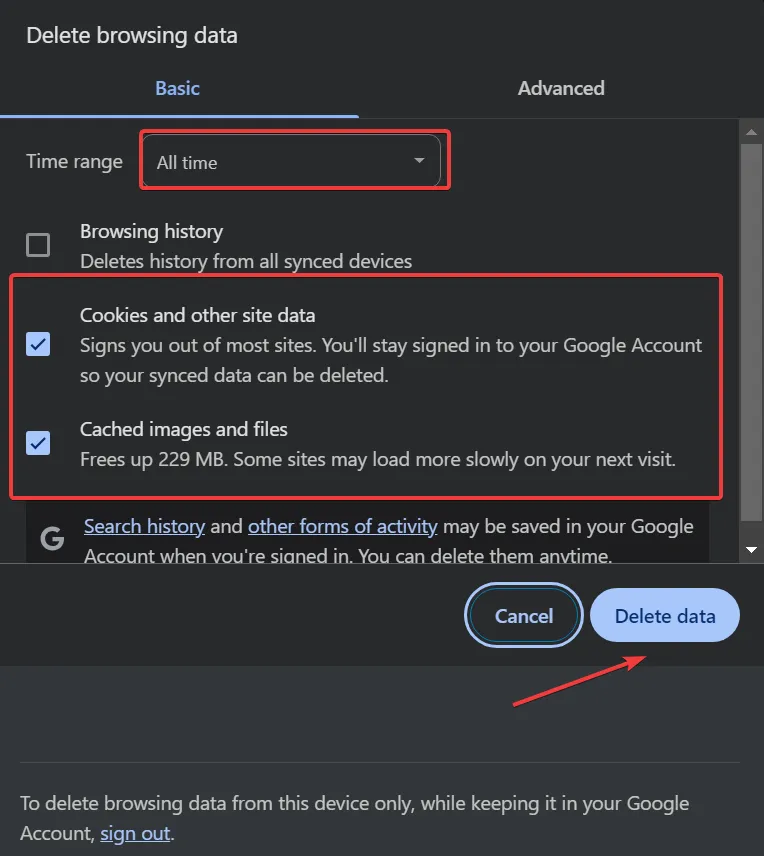
- Uruchom ponownie przeglądarkę, zaloguj się do ChatGPT i sprawdź, czy nastąpiła poprawa.
Jeśli błąd ChatGPT podczas analizowania plików pojawi się ponownie po kilku dniach, wyczyść dane przeglądania jeszcze raz. Nie musisz koniecznie czyścić historii przeglądania, więc Twoje doświadczenie pozostaje w dużej mierze niezmienione!
2. Użyj monitu, aby ulepszyć analizę danych
Według wielu ekspertów i użytkowników ChatGPT dostarczenie monitu wraz z plikiem może naprawić błąd ChatGPT podczas analizy danych.
Wszystko, co musisz zrobić, to wydać polecenie ChatGPT, aby użyć środowiska piaskownicy Pythona, a nie OCR. Powiedz coś takiego: Użyj środowiska piaskownicy Pythona, aby wyodrębnić tekst z pliku PDF (określ typ pliku) za pomocą metod zwykłego tekstu, a nie kodu OCR, a następnie podaj inne instrukcje.
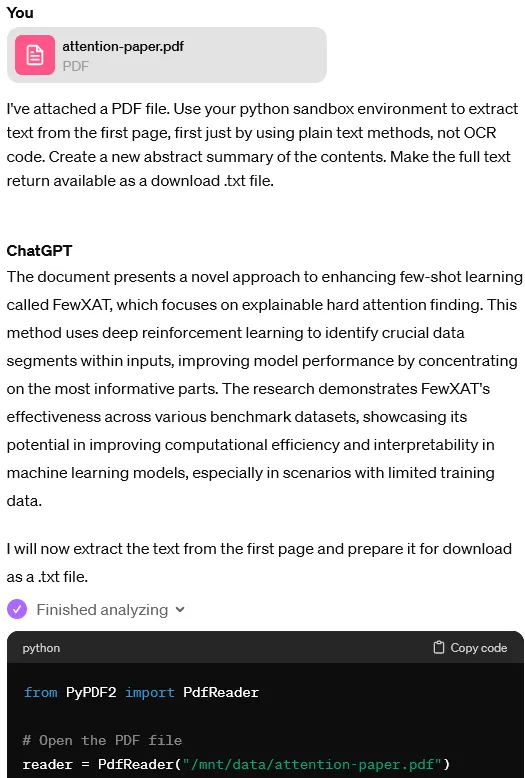
Oczywiście, będziesz musiał zmodyfikować monit w oparciu o przesłany typ pliku i rodzaj analizy, która ma zostać przeprowadzona. Ale wkrótce się z tym oswoisz!
3. Przełącz na kodowanie UTF-8 (dla plików tekstowych)
W przypadku plików tekstowych zmiana kodowania na UTF-8 i ponowne przesłanie powinno pomóc, gdy podczas analizy kodowania ANSI pojawi się błąd ChatGPT.
Aby to zrobić, otwórz plik .txt > kliknij menu Plik > wybierz Zapisz jako > ustaw lokalizację przechowywania (najlepiej pulpit, aby uzyskać szybki dostęp) > wybierz UTF-8 z menu rozwijanego Kodowanie > kliknij Zapisz > ponownie prześlij plik w celu analizy danych w ChatGPT.
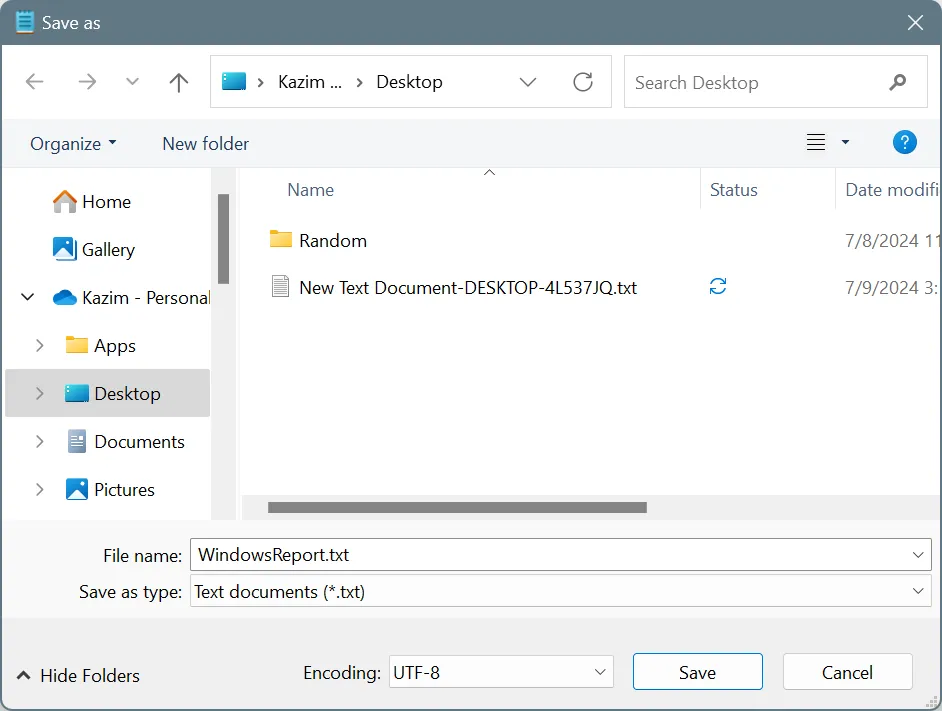
4. Wyczyść wszystkie istniejące konwersacje w ChatGPT
Jeśli na Twoim profilu jest zapisanych zbyt wiele poprzednich konwersacji, mogą one obciążać już przeciążone serwery. U wielu użytkowników usunięcie wszystkich poprzednich konwersacji, a następnie ponowne przesłanie pomogło naprawić błąd ChatGPT podczas analizowania plików Excel (.csv).
Usunięcie wszystkich zapisanych konwersacji pomoże również w przypadku błędu AceInternalException w ChatGPT-4 i może zwiększyć szybkość analizy danych, oszczędzając cenny czas.
5. Skontaktuj się z pomocą techniczną OpenAI
Jeśli nic innego nie zadziała, najlepszym rozwiązaniem jest skontaktowanie się z pomocą techniczną OpenAI i zgłoszenie problemu za pośrednictwem bota pomocy technicznej. Upewnij się, że w zgłoszeniu uwzględniono wszystkie istotne szczegóły, ponieważ pomoże to zespołowi pomocy technicznej OpenAI lepiej zidentyfikować i naprawić przyczynę problemu!
Pamiętaj, że w większości przypadków błąd ChatGPT analizujący wiadomość z analizą danych rozwiązuje się w ciągu 24-72 godzin. Ale jeśli w Twoim przypadku powtarza się, nasze rozwiązania naprawią wszystko na dobre!
Przy okazji zapoznaj się z instrukcjami dotyczącymi lokalnej instalacji aplikacji ChatGPT na swoim komputerze.
Która poprawka zadziałała u Ciebie? Podziel się nią z naszymi czytelnikami w sekcji komentarzy.



Dodaj komentarz